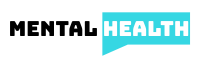मदद! मैं छवियों के बिना लेख कैसे पढ़ सकता हूं?
क्या आप विचलित किए बिना ADDitude लेख पसंद करते हैं? हमारे स्लाइडशो को सभी एक पृष्ठ पर पढ़ना चाहते हैं? चित्र, पृष्ठ विराम या साइडबार लिंक के बिना हमारी सामग्री को देखने का तरीका जानें।
1. चरण एक: अनुच्छेद शीर्षक और टीज़र के नीचे ’प्रिंट’ आइकन पर क्लिक करें या स्पर्श करें
सामाजिक साझाकरण बटनों के पास, लेख के शीर्ष पर दिखाई देने वाले प्रिंट आइकन पर क्लिक करें (नीचे उदाहरण देखें)।

2. दो कदम: अपने वांछित पढ़ना प्रारूप चुनें
नीचे दिए गए किसी एक प्रारूप में अपना लेख पढ़ने के लिए नीचे दिए गए ब्राउज़र-विशिष्ट निर्देशों का पालन करें:
- "पीडीएफ को पूर्वावलोकन में खोलें" लेख को तुरंत देखें
- या अपने कंप्यूटर पर दस्तावेज़ को बचाने के लिए "PDF के रूप में सहेजें"
- या लेख को प्रिंट करें
- या लेख को वहीं पढ़ने के लिए प्रिंट पूर्वावलोकन डायलॉग बॉक्स में + और - टूल्स का उपयोग करें
IPhone पर, Safari या Chrome का उपयोग करके
जैसा कि ऊपर दिखाया गया है प्रिंट आइकन को छूने के बाद, फ़ॉन्ट आकार बढ़ाने के लिए लेख पूर्वावलोकन के पृष्ठ 1 पर ज़ूम करें। फिर आप किसी भी चित्र के बिना अपने iPhone पर पूरे लेख या स्लाइड शो का पूरा पाठ पढ़ पाएंगे। यदि आप प्रतिलिपि सहेजना चाहते हैं, तो लेख को साझा या सहेजने के लिए शीर्ष दाईं ओर स्थित बॉक्स-एंड-तीर साझा करें आइकन का उपयोग करें (नीचे उदाहरण देखें)।

एक मैक पर, सफारी का उपयोग करते हुए
पॉप-अप विंडो में, ड्रॉप-डाउन मेनू चिह्नित पीडीएफ पर क्लिक करें और अपना वांछित प्रारूप चुनें (नीचे उदाहरण देखें)। या प्रिंट पूर्वावलोकन डायलॉग बॉक्स में लेख को ज़ूम करने और पढ़ने के लिए + और - टूल का उपयोग करें।

एक मैक पर, क्रोम का उपयोग करना
प्रिंट पॉप-अप विंडो में, ड्रॉप-डाउन मेनू चिह्नित गंतव्य पर क्लिक करें और अपने Google ड्राइव में PDF, Print या Save के रूप में सहेजें चुनें। आप लेख को तुरंत पढ़ने के लिए नीचे बाईं ओर in पूर्वावलोकन में ओपन पीडीएफ ’पर भी क्लिक कर सकते हैं, या प्रिंट पूर्वावलोकन संवाद बॉक्स में लेख को वहीं ज़ूम करने और पढ़ने के लिए + और - टूल का उपयोग कर सकते हैं।

एक मैक पर, फ़ायरफ़ॉक्स का उपयोग करना
प्रिंट पॉप-अप विंडो में, बाईं ओर नीचे स्थित ड्रॉप-डाउन मेनू को पीडीएफ पर क्लिक करें। वहां से, आप लेख को तुरंत देखने के लिए "पूर्वावलोकन में ओपन पीडीएफ" का चयन कर सकते हैं, या "पीडीएफ के रूप में सहेजें" पर क्लिक करें और अपने कंप्यूटर पर दस्तावेज़ को सहेजें।

एक पीसी पर, क्रोम का उपयोग करना
प्रिंट पॉप-अप विंडो में, आप या तो लेख का प्रिंट पूर्वावलोकन देख सकते हैं, या गंतव्य को "पीडीएफ के रूप में सहेजें" में बदल सकते हैं और फिर अपने कंप्यूटर पर दस्तावेज़ को बचा सकते हैं।
एक पीसी पर, फ़ायरफ़ॉक्स का उपयोग करना
ध्यान दें! प्रिंट आइकन का उपयोग न करें। इसके बजाय, अपने शीर्ष ब्राउज़र मेनू में फ़ाइल पर क्लिक करें, प्रिंट पूर्वावलोकन का चयन करें और छवियों के बिना सामग्री को पढ़ने के लिए "सरलीकृत पृष्ठ" चेकबॉक्स का चयन करें।
एक पीसी पर, एक्सप्लोरर का उपयोग करना
ध्यान दें! प्रिंट आइकन का उपयोग न करें। इसके बजाय, अपने शीर्ष ब्राउज़र मेनू में फ़ाइल पर क्लिक करें, छवियों के बिना सामग्री को पढ़ने के लिए प्रिंट पूर्वावलोकन का चयन करें।
1998 से, लाखों माता-पिता और वयस्कों ने ADDitude के विशेषज्ञ मार्गदर्शन और ADHD और इसके संबंधित मानसिक स्वास्थ्य स्थितियों के साथ बेहतर जीवन जीने के लिए समर्थन पर भरोसा किया है। हमारा मिशन आपका विश्वसनीय सलाहकार बनना है, जो कल्याण के मार्ग के साथ समझ और मार्गदर्शन का एक अटूट स्रोत है।
- फेसबुक
- ट्विटर
- इंस्टाग्राम